從原圖可以看出照片已經很不錯了,調色的時候只能是大致調成別的顏色風格。不管效果的好壞換種方式去做也許有意想不到的效果。
原圖

最終效果

|||
1、打開原圖素材,新建一個圖層填充顏色:#b2e4f7,然后把圖層混合模式改為“強光”,效果如圖1。

<圖1>
2、把背景圖層復制一次,按ctrl + shift + ]移到圖層的最上面,然后把圖層混合模式改為“柔光”,確定后按ctrl + j復制一層圖層混合為“柔光”不變,效果如圖2。

<圖2>
3、把背景圖層復制一次,按ctrl + shift + ]移到圖層的最上面,然后把圖層的不透明度改為:10%,效果如圖3。

<圖3>
4、創建曲線調整圖層,參數設置如圖4,5,效果如圖6。
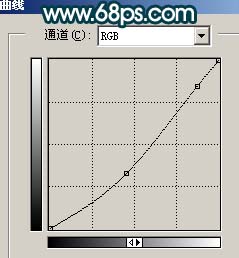
<圖4>

<圖5>

<圖6>
|||
5、新建一個圖層,按ctrl + alt + shift + e蓋印圖層,簡單給人物磨下皮,大致效果如圖7。

<圖7>
6、新建一個圖層,填充顏色:#fbf7da,然后把圖層混合模式改為“正片疊底”,圖層不透明度改為:40%,效果如圖8。

<圖8>
7、創建通道混合器調整圖層,對藍色通道進行調整,參數設置如圖9,效果如圖10。
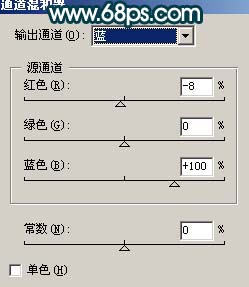
<圖9>

<圖10>
8、新建一個圖層,蓋印圖層,按ctrl + shift + u去色,按ctrl + b稍微條紅一點,然后執行:濾鏡 > 模糊 > 高斯模糊,數值為5,確定后把圖層混合模式改為“柔光”,效果如圖11。
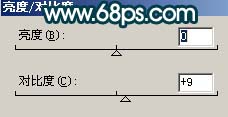
<圖11>

<圖12>
|||
9、新建一個圖層,蓋印圖層選擇加深工具,把人物輪廓部分加深一下,如圖13。

<圖13>
10、創建曲線調整圖層,參數設置如圖14,15,效果如圖16。
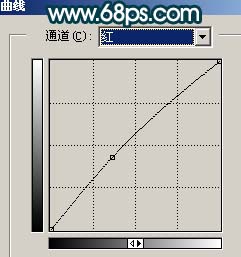
<圖14>

<圖15>

<圖16>
11、新建一個圖層,適當調整下顏色并銳化一下,再修飾下細節,完成最終效果。

<圖17>
新聞熱點
疑難解答